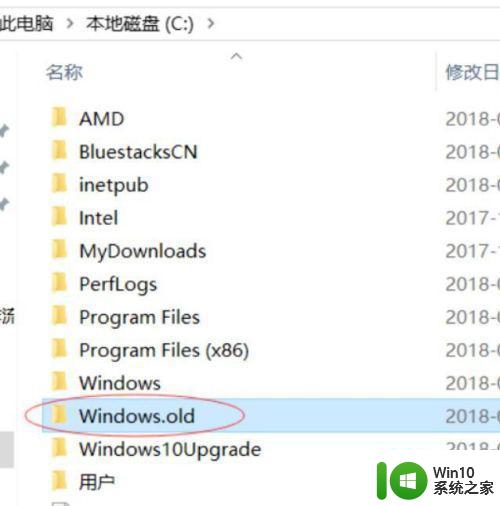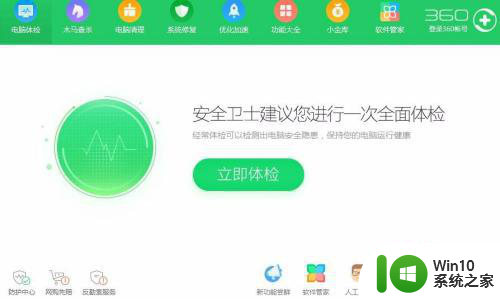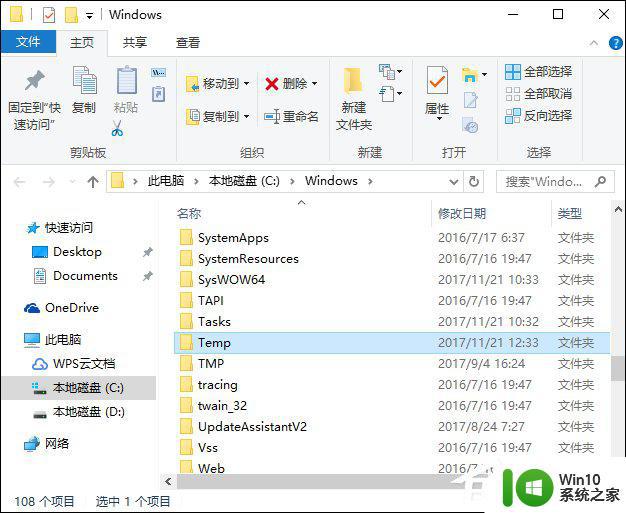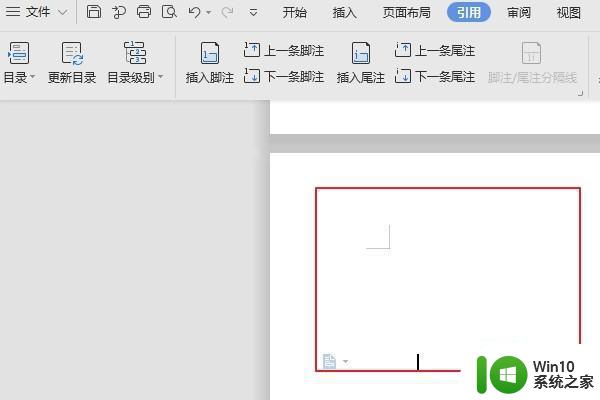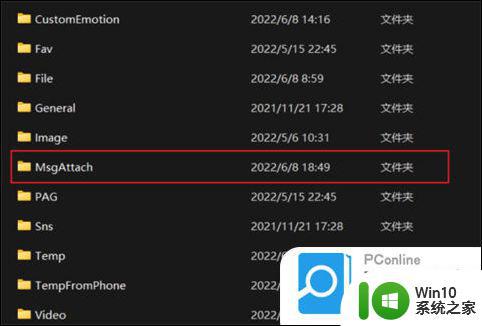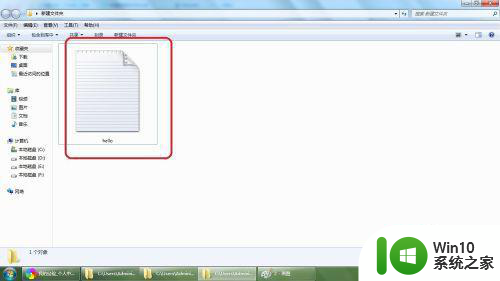kingsoft文件夹删不掉的两种解决方法 kingsoft文件夹删不掉怎么办
更新时间:2023-04-20 14:01:36作者:yang
打开电脑磁盘发现一个kingsoft文件夹,平时也没使用,这是什么?kingsoft文件夹是金山在线出品的软件的程序文件所在的文件夹,如果直接删除无法将其送进回收站,有什么方法能彻底kingsoft文件夹?今天教程给大家两种解决方法。
方法一:
1、在控制面板中打开程序和功能。
2、打开后,在里面一般将以下几个软件卸载掉就可以,卸载kbasesrv会强制更改浏览器主页。到时候再改过来即可。
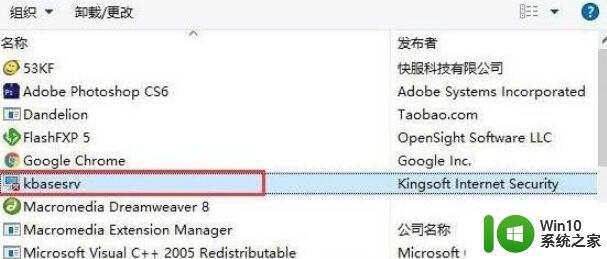
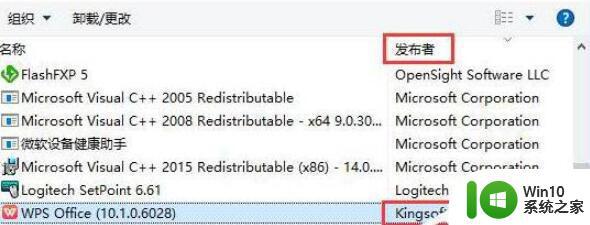
3、只要是金山的软件都有可能会产生kingsoft文件夹,一般在发布者下都可以查看到kingsoft为开头的描述。
方法二:
1、右键点击此电脑,然后点击管理选项。
2、在服务列表中,看到3个kinggsoft的服务。
3、依次打开这几个服务,将启动方式选择禁用,然后再停止该服务。再点击应用,最后再点击确认按钮即可。
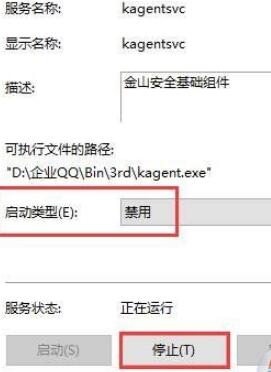
4、完成操作就可以删除kinggsoft文件夹了。
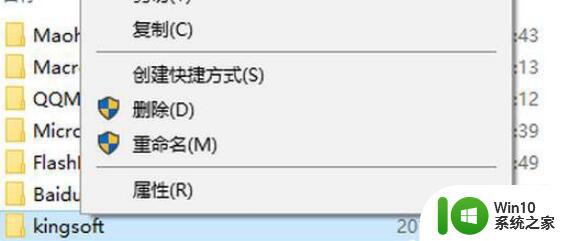
电脑磁盘kingsoft文件夹按照普通方法删不掉,可以采用小编介绍的两种方法操作,希望能够帮助到大家。